Obnova dokumentov programu Excel
Spoločná sťažnosť, ktorú dostávame od používateľov programu Excel, je niekedy, keď dokumenty Excel náhle spadnú, keď na nich pracujeme. Nie je však potrebné prepadať panike, pretože máme niekoľko úžasných techník obnovenia zošitov programu Excel, ako sú možnosti „ Obnoviť neuložené zošity “ a „ Automatické ukladanie “.
Všetci dnešní experti si tým už raz prechádzali. To je miesto, kde si musíme uvedomiť niektoré úžasné techniky obnovenia zošita programu Excel, aby sme „obnovili dokumenty v programe Excel“. V tomto článku vás podrobne prevedieme krokmi potrebnými na získanie dokumentov v programe Excel.

Ako používať možnosť automatického obnovenia?
Je úplne bežné, že nové zošity vytvárame uprostred niektorých nami robených prác. V takýchto prípadoch vytvoríme nový zošit a začneme s ním pracovať bez toho, aby sme ho najskôr uložili. Keď je všetka práca uzavretá, musíme ju uložiť a zavrieť, ale väčšina ľudí ju zabudne uložiť, takže nakoniec stratí prácu, ktorú vykonali s týmto novým zošitom.
Tieto neuložené zošity však stále môžeme obnoviť, ak sme v programe Excel povolili možnosti „Automatické ukladanie v programe Excel“ a „Automatické obnovenie“; aj keď je táto funkcia v predvolenom nastavení povolená, málokto z používateľov o nej vie, takže idú do práce odznova.
Postupujte podľa nasledujúcich krokov, aby ste povolili túto možnosť, a naučte sa, ako ju používať, keď omylom zatvoríme zošit bez jeho uloženia.
Krok 1: Prejdite na kartu SÚBOR na páse s nástrojmi.

Krok 2: Na karte SÚBOR vyberte možnosť „MOŽNOSTI“.
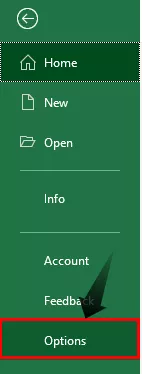
Krok 3: Týmto sa otvorí okno „Možnosti programu Excel“, v tomto prípade vyberte kartu „Uložiť“.

Krok 4: Na tejto karte môžeme robiť všetky veci, ktoré súvisia s možnosťou „Uložiť“ v zošite.
Prvá časť na tejto karte je „Uložiť pracovný zošit“.

V tejto časti máme tiež niekoľko ďalších možností.

Prvá vec v tejto časti je „Uložiť súbory v tomto formáte“, tj. Keď súbor ukladáme, aký by mal byť formát súboru, aby sme si mohli zvoliť požadovaný formát súboru.
Ďalej nasleduje „Uložiť informácie o automatickom obnovení každú minútu“, tj. Koľko minút potrebujeme na automatické obnovenie práce, ktorú sme vykonali so zošitom. Takže som si vybral každú 1 minútu. Predvolene to bude 10 minút.

Hneď pod tým vidíme malé začiarkavacie políčko s textom „Ponechať poslednú automaticky uloženú verziu, ak ju zatvorím bez zatvorenia“, takže tento zošit sa automaticky uloží, aj keď ste ho pred zatvorením neuložili.
Dobre, to je všetko; teraz otvorte nový prázdny zošit a pracujte nejaký čas, povedzme 2 až 3 minúty, záleží to od času, ktorý ste nastavili na automatické obnovenie. Keďže som to nastavil na 1 minútu, môžem pracovať 1 alebo 2 minúty.
Keď budete so zošitom pokračovať, môžeme to pozorovať každú minútu; hovorí „Ukladanie informácií o automatickom obnovení“, ako je znázornené na obrázku nižšie.

Teraz som urobil prácu so zošitom programu Excel, ktorý nie je uložený.

Teraz to zavriem bez toho, aby som to uložil.

Ok, zavreli sme zošit „Kniha1“ bez toho, aby sme ho uložili, vykonali sme nejaké práce, ale v súčasnosti neexistuje žiadna kópia tohto zošita; musíme tento zošit obnoviť.
Ako obnoviť dokument v programe Excel?
Ak chcete najskôr obnoviť neuložený zošit, otvorte jeden nový prázdny zošit programu Excel.
Krok 1: Kliknite na kartu „Súbor“

Krok 2: V tomto prípade kliknite na kartu „Informácie“

Krok 3: Kliknite na Spravovať verziu a vyberte možnosť „Obnoviť neuložené zošity“
V tejto časti vidíme možnosť „Správa verzií“, kliknutie na rozbaľovací zoznam a výber možnosti „Obnoviť neuložené zošity“.

Krok 4: Vyberte zošit, ktorý chcete obnoviť
Dostanete sa tak na cestu automatického obnovenia priečinka, kde bola uložená kópia všetkých neuložených zošitov.

V tejto časti vidíme všetky neuložené zošity, vyberte zošit, ktorý chcete obnoviť.
Krok 5: Kliknutím na možnosť Otvoriť otvoríte neuložený zošit.
Keď klikneme na „Otvoriť“, zobrazí sa nám nasledujúci zošit.

Vidíme prácu, ktorú sme vykonali pred posledným zotavením; kliknite na voľbu „Uložiť ako“ v programe Excel v hornej časti, aby ste tentokrát uložili zošit.

Takto môžeme obnoviť zošit, ktorý nebol predtým uložený.
Na čo treba pamätať
- Automatické zotavenie závisí od času, ktorý sme nastavili na obnovenie.
- V prípade, že času na zotavenie je viac, je možné, že nebudete môcť získať posledné zotavenie z práce.








